Como espelhar o Android para o Windows 10
ApowerMirror
O ApowerMirror é um aplicativo maravilhoso que permite aos usuários transmitir vídeos, jogar jogos para dispositivos móveis e fazer apresentações para todos com clareza. Este programa é compatível com dispositivos Android rodando a versão OS 5.0 e acima. Também lhe permite controlar o seu telefone a partir do seu PC, o que o torna mais adequado para usar, especialmente para apresentações e jogabilidade. No último caso, você pode comandar o personagem do seu jogo usando o teclado do seu PC, o que o torna menos complicado para você jogar. Compartilhar fotos e vídeos será muito mais divertido e divertido com seus amigos e colegas. Além disso, também permite exibir sua apresentação para seus colegas de sala sem problemas. Além disso, o envio de mensagens será mais conveniente e fácil usando o teclado do seu PC. Abaixo estão os passos sobre como projetar o Android para o Windows 10.
- Baixe e instale o aplicativo no seu dispositivo Windows 10 e Android e execute a aplicação.
- No seu Android, aperte o ícone da letra “M” na parte central inferior da tela.
- Toque no nome do seu PC para se conectar. Escolha “Espelhamento de tela do telefone” e toque em “Iniciar agora”. Seu Android agora é espelhado para o seu Windows 10.
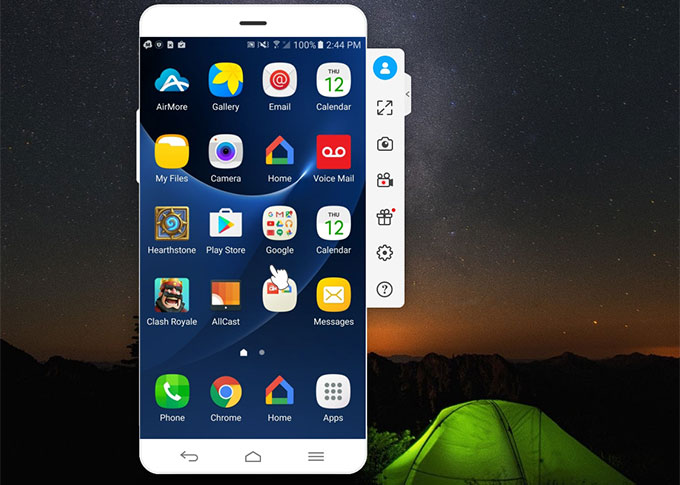
Nota: Certifique-se de que ambos os dispositivos estejam conectados à mesma rede Wi-Fi.
LetsView
A segunda ferramenta que vamos apresentar nesse artigo é o LetsView. Ele é compartível com todas as plataformas, iOS, Android, Mac e Windows. O mais importante é que a ferramenta é totalmente gratuita. A conexão é feita por via Wifi, ou seja, os dois dispositivos tem que estar conectados à mesma rede wifi. Ele é um aplicativo super leve e fácil mas com recursos utilizados como fazer notas em tempo real ou gravar a tela do celular. Experimenta o LetsView para compartilhar a tela do celualr com seus amigos!
- Baixa o LetsView no PC com botão abaixo e instala o aplicativo no celular por GooglePlay ou Appstore.
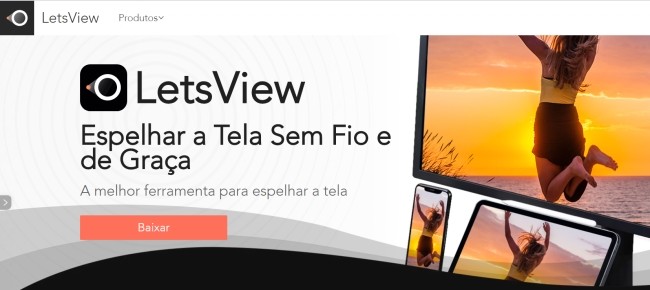
- Contecte-se os dois dispositivos à mesma rede wifi. Abre o LetsView no PC e no Celular, ele vai buscar automaticamente. Toque em nome do PC no seu celular. Selecione “Espelhar a Tela do Celular” .
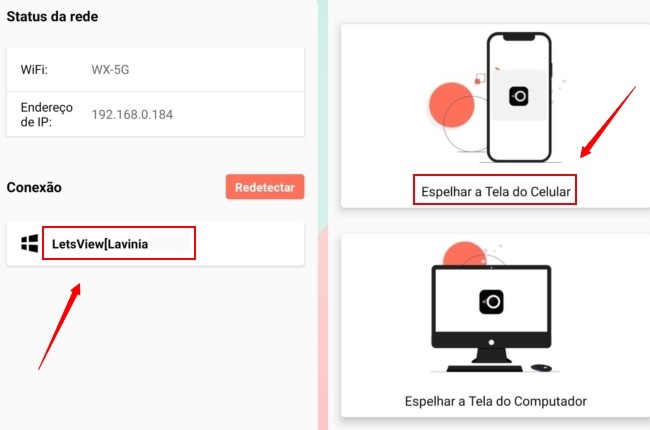
- Depois, clique em “INICIAR AGORA” para começar a espelhar a tela grátis. Enfim, você pode mostrar a tela do seu celular aos amigos pelo PC.
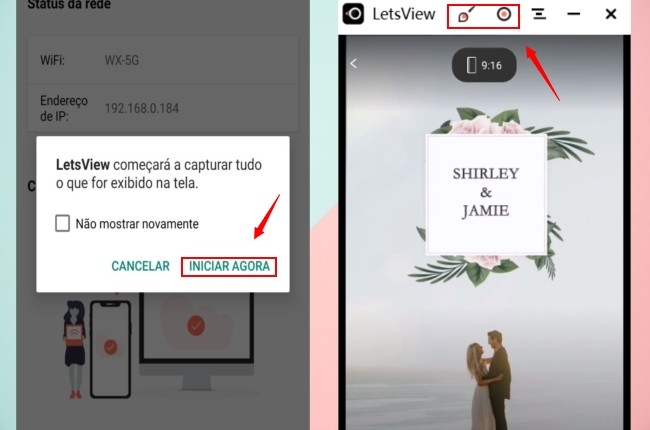
MiraCast
O Miracast é uma das tecnologias mais comuns para o espelhar celular no PC, seja Mac ou Windows. Este programa precisa do Windows 10 com a edição de atualização de aniversário ou superior e um telefone Android com suporte a MiraCast. É um recurso importante para quem quer transmitir o conteúdo da tela do telefone para outra tela ou projetor, como em apresentações, vídeos, aplicativos e fotos. Além disso, esse recurso economiza tempo e esforço dos usuários, evitando cabos desnecessários. Além disso, esse recurso não depende de uma rede empolgante e não exige nenhum ponto de acesso sem fio para espelhar a tela do Android no Windows 10. Siga as etapas abaixo para iniciar o espelhamento usando esse recurso.

- No seu PC, vá para “iniciar” ou clique na tecla Windows e digite “conectar” na caixa de pesquisa.
- Clique e inicie o aplicativo de conexão com um “aplicativo Trusted Store Windows”.
- Depois que a configuração estiver pronta, inicie a opção “Transmitir” no seu Android.
- Clique no nome do seu Windows 10 para se conectar.

Refletor 3

Outro programa de espelhamento que pode ajudá-lo a exibir seu dispositivo Android no Windows 10 é o Reflector 3. É a terceira e melhor versão, que traz experiência aprimorada do usuário, novos recursos e avanços no desempenho. Esta versão suporta conexões do Miracast, Google Cast e AirPlay. Juntamente com os novos recursos, este aplicativo é modificado com uma nova interface que permite que você transfira o Android para o Windows 10 mais facilmente do que as versões anteriores. Para começar a espelhar seu Android, siga estas etapas.
- Faça o download e inicie o aplicativo no seu computador e no Android.
- Ligue os dois dispositivos através da mesma rede Wi-Fi.
- No seu dispositivo Android, abra o “Menu” no canto superior esquerdo da tela.

Conclusão
Estas são as ferramentas que irão ajudá-lo a espelhar seu telefone Android para o seu Windows 10 sem fio. Além disso, todos os três recursos e recursos diferentes tornam a experiência de espelhamento mais conveniente e confiável de usar. Entre essas três ferramentas, o ApowerMirror oferece a melhor experiência de espelhamento com muitas funções adicionais para atender às suas necessidades quando você espelha seu Android para o seu Windows 10.

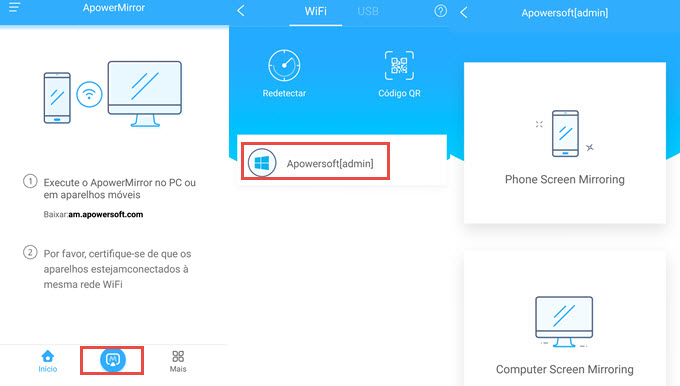
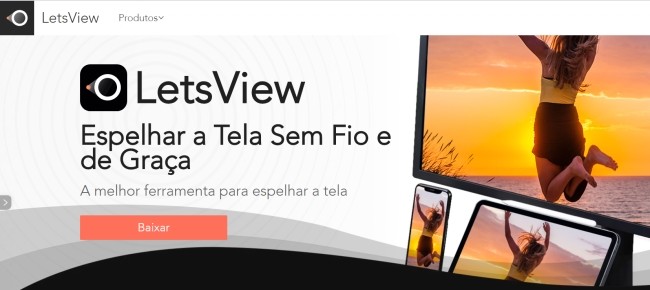
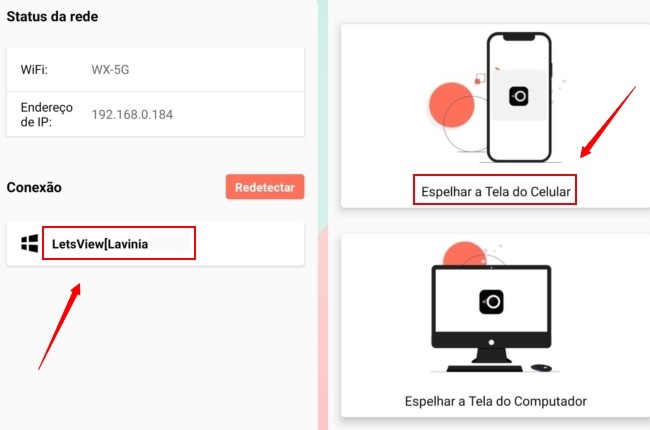
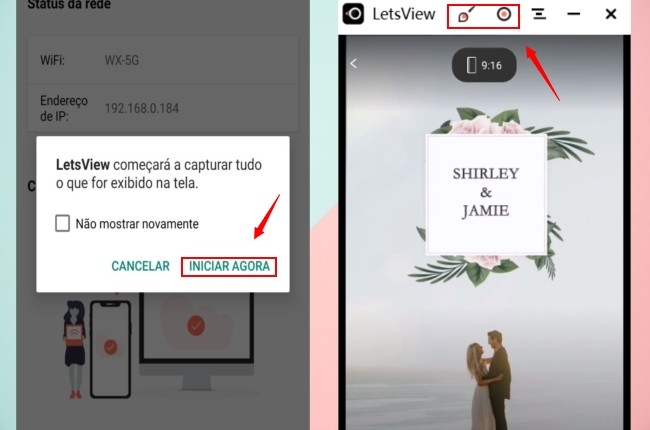
Deixe seu Comentário